Cómo restablecer Groove Music en Windows 10
Actualizado 2023 de enero: Deje de recibir mensajes de error y ralentice su sistema con nuestra herramienta de optimización. Consíguelo ahora en - > este enlace
- Descargue e instale la herramienta de reparación aquí.
- Deja que escanee tu computadora.
- La herramienta entonces repara tu computadora.
¿Estás usando Groove Music como tu reproductor de música principal en Windows 10? ¿Quieres realizar un restablecimiento rápido para eliminar todas las listas de reproducción y la música? ¿Quieres realizar un restablecimiento completo de Groove Music para solucionar problemas? A continuación se explica cómo restablecer Groove Music en Windows 10.
Hay dos formas de restablecer Groove Music en Windows 10. El primer método es utilizar la opción de restablecimiento incorporada en Groove Music, que elimina las listas de reproducción y la música que ha agregado o descargado de su catálogo de Groove.

El segundo método es restablecer Groove Music usando la aplicación Configuración. Esto eliminará todas las fechas de Groove Music y es útil cuando la aplicación no funciona bien.
Notas importantes:
Ahora puede prevenir los problemas del PC utilizando esta herramienta, como la protección contra la pérdida de archivos y el malware. Además, es una excelente manera de optimizar su ordenador para obtener el máximo rendimiento. El programa corrige los errores más comunes que pueden ocurrir en los sistemas Windows con facilidad - no hay necesidad de horas de solución de problemas cuando se tiene la solución perfecta a su alcance:
- Paso 1: Descargar la herramienta de reparación y optimización de PC (Windows 11, 10, 8, 7, XP, Vista - Microsoft Gold Certified).
- Paso 2: Haga clic en "Start Scan" para encontrar los problemas del registro de Windows que podrían estar causando problemas en el PC.
- Paso 3: Haga clic en "Reparar todo" para solucionar todos los problemas.
<× Método 1 de 2
Restablecer la aplicación Groove Music usando la Configuración en Windows 10
Utilice este método si la aplicación Groove Music no se abre o si tiene problemas con una o más funciones de Groove Music en Windows 10.
Paso 1: abra la aplicación Configuración haciendo clic en el ícono Configuración en el lado izquierdo del menú Inicio.

Paso 2: vaya a Aplicaciones \u0026 gt; Aplicaciones \u0026 amp; características .
Paso 3: busque la entrada Groove Music . Haga clic en él para ver el enlace Opciones avanzadas . Haga clic en el enlace.

Paso 4: haga clic en el botón Restablecer . Vuelva a hacer clic en el botón Restablecer cuando vea el cuadro de diálogo de confirmación. ¡Eso es todo!

<× Método 2 de 2
Restablecer Groove Music en Windows 10
Paso 1: abre la aplicación Groove Music. En el panel izquierdo de Groove Music, haz clic en el ícono Configuración para abrir la página de configuración de Groove Music.

Paso 2: en la sección Restablecer, haz clic en Eliminar tus listas de reproducción y cualquier música que hayas agregado o descargado del catálogo de Groove .
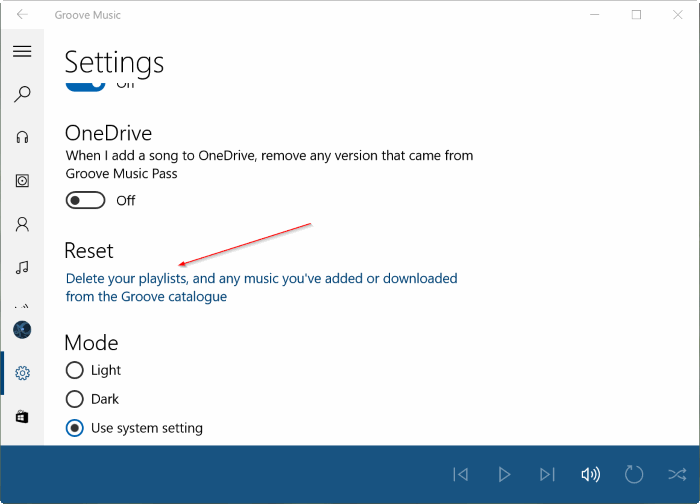
Paso 3: cuando vea la página Restablecer su colección en la nube, seleccione las opciones apropiadas y luego haga clic en el botón Restablecer ahora . Lea todas las opciones en Restablecer su página de colección en la nube antes de hacer clic en el botón Restablecer.

\u0026 nbsp;
Si restablecer Groove Music no le ayudó a solucionar el problema, siempre puede volver a instalar Groove Music.

